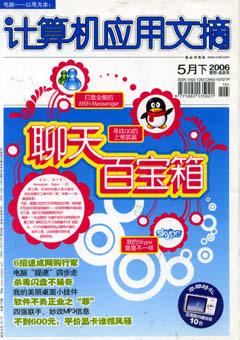不刻盘,也可用光盘维护工具
Sky
网上流传着众多的光盘维护工具镜像、系统安装镜像。要了解某种光盘镜像是否适合自己,要进行系统维护,难道就必须先刻盘?我为大家介绍一款工具,让你不用刻录这些镜像光盘即可实现光盘启动,进行系统安装或者维护。
光盘虚拟启动软件的选择,也有很多,Grub、ISOEmu、Avlgo……它们功能各异,有不同的适用场合,也有不同的用户群。不过这些工具有一个共同点,那就是使用起来十分麻烦,都是采用的基于命令行的配置方法。
如果你也有这种烦恼,不妨试试Avlgo Manager。虽然从它的名称看好像是Avlgo的图形控制界面,但实际上它不但支持Avlgo,还支持Avldrng,并且可以修改Windows引导管理器OS Loader的配置文件Boot.ini。相当于为众多虚拟启动软件提供了一个集中控制的图形界面,自从推出之后,就受到广大用户的欢迎。
由于A v l g o 是基于W i n d o w sNT/2000/XP/2003的系统引导程序,所以Avlgo Manager目前只能用于WindowsNT/2000/XP/2003下,Windows 9x/Me下不能使用。
加载镜像
将下载下来的Avlgo Manager释放到任意目录,比如C:ToolsAvlgomgr下,执行其中的Avlgomgr.exe打开其主操作界面(如图1)。
我们首先需要将待加载的ISO镜像,拷贝到某个分区的根目录下,并按照8.3格式为其重命名。
在Avlgo Manager主界面的“镜像文件完整路径”后,点击浏览按钮,定位到需要加载的ISO、IMG镜像文件(也可以是压缩后的Zip格式)后,点击“装配”按钮加载光盘/软盘镜像。
提示
Avlgo Manager加载镜像,是有限制的:
①镜像文件(ISO、IMG)必须位于分区的根目录下,但不限制在C盘。如果分区格式为FAT32,则还需要采用全部小写的文件名。
②镜像文件名必须是8.3格式,也就是文件名不能多于8个字符,后缀不能多于3个。
手头没有I S O 镜像的朋友, 可以尝试加载Avlgo Manager安装目录Sysoft_Disk下的Sysoft.zip进行测试。这是一个系统维护软盘工具集,完全可以在日常电脑维护中使用。
装配镜像文件后,我们用记事本打开C:Boot.ini文件,可以看到类似如下内容:
boot loader]
timeout=30
default=multi(0)disk(0)rdisk(0)partition(3)WINDOWS
[operating systems]
multi(0)disk(0)rdisk(0)partition(3)WINDOWS="Microsoft Windows XPProfessional" /NOEXECUTE=OPTIN/FASTDETECT
C : B O O T M S D O S 7 1 0 .bin="MSDOS 7.10"
C:CMDCONSBOOTSECT.DAT="Mi c rosof t Windows XP
Recovery Console" /CMDCONS
C:Avldr.bin="Avlgo - Avlgo.sys"
其中最后一行就是Avlgo Manager为我们添加的软盘/光盘镜像的启动选项。
从镜像启动
重新启动计算机,我们在Windows的“OS Loader”引导菜单中就可以看到在Avlgo启动选项(如图2),选中它并回车,就可以从虚拟光盘/软盘启动计算机进行系统安装、维护操作了。
如何启动PE系统
目前,Avlgo还不支持保护模式的启动光盘镜像加载,所以不能从WinPE光盘启动,也不能用来安装WindowsVista。但我们发现,可以采用变通的方法来引导WinPE系统。
首先将WinPE镜像复制到硬盘上(WinPE的制作方法,请参考本刊2005年第22期《打造移动硬盘上的WinPE》),然后在Avlgo Manager中选择“引导程序”,并且指定“引导器镜像文件完整路径”为WinPE的引导器镜像文件,装载之后即可启动WinPE光盘镜像。
诚然,在我们试用过程中发现,Avlgo Manager还不是十分稳定,不过它的开发组十分活跃,今天存在的问题,可能明天就会得到解决。如果你碰到了问题,不妨等新版本发布,或者到它的官方论坛(http://www.znpc.net/bbs/)寻求解决方法。
本文中所涉及到的图表、注解、公式等内容请以PDF格式阅读原文。